設定
設定
下載和安裝 STAGEPAS Controller
-
從 App Store 或 Google Play 搜尋並下載「STAGEPAS Controller」應用程式。
-
依照螢幕上的指示安裝應用程式。
藍牙配對
-
開啟 STAGEPAS 產品的電源。
-
開啟行動裝置上的藍牙 Bluetooth® 功能。
-
在行動裝置上點選 STAGEPAS Controller 圖示以啟動應用程式。
註
-
首次啟動時,應用程式會要求存取 Google Analytics 的權限。您可以稍後再從 DEVICE LIST 畫面 上的Privacy選單選項,將設定變更為允許或拒絕存取。
-
首次啟動時,應用程式會要求存取媒體櫃的權限。您可以稍後再從行動裝置將設定變更為允許或拒絕存取。
-
(僅限 Android 裝置) 若未在首次啟動應用程式時將位置權限設為開啟,應用程式可能無法連接至 STAGEPAS 產品。若是如此,請指定裝置的位置並重新設定。
-
DEVICE LIST 畫面 不會顯示已連接至其他行動裝置的 STAGEPAS 產品。
-
若要使用 MUSIC PLAYER 播放儲存的音訊檔案,您需要先依照 STAGEPAS 產品使用說明書的「播放 Bluetooth® 音訊」章節中的指示登錄 (配對) 您的行動裝置。
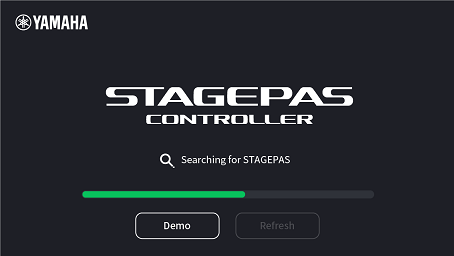
-
選取要控制的 STAGEPAS 產品,然後點選 [Connect (連接)] 按鈕。
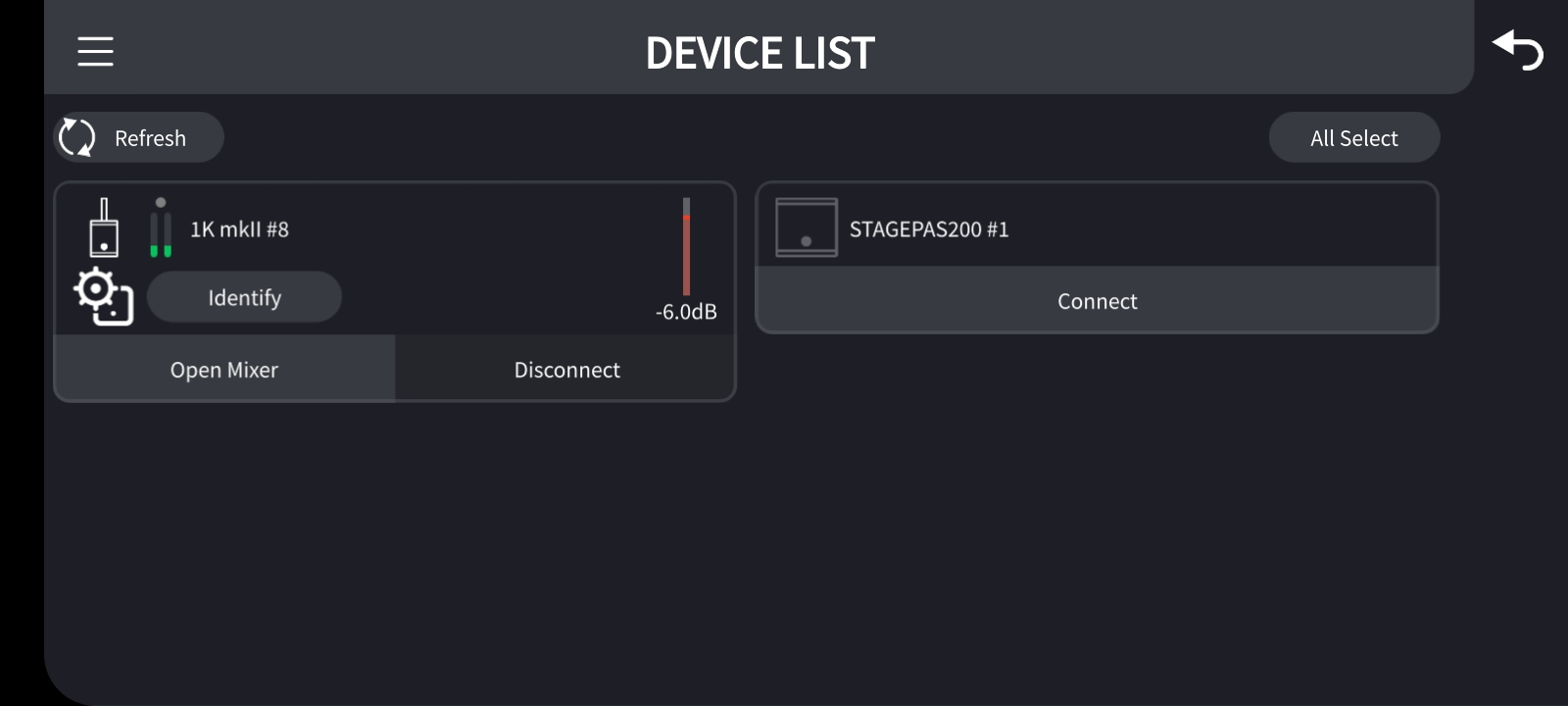
-
按住 STAGEPAS 產品上的
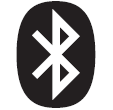 (藍牙) 開關約 1 秒 (僅首次使用時)。
(藍牙) 開關約 1 秒 (僅首次使用時)。
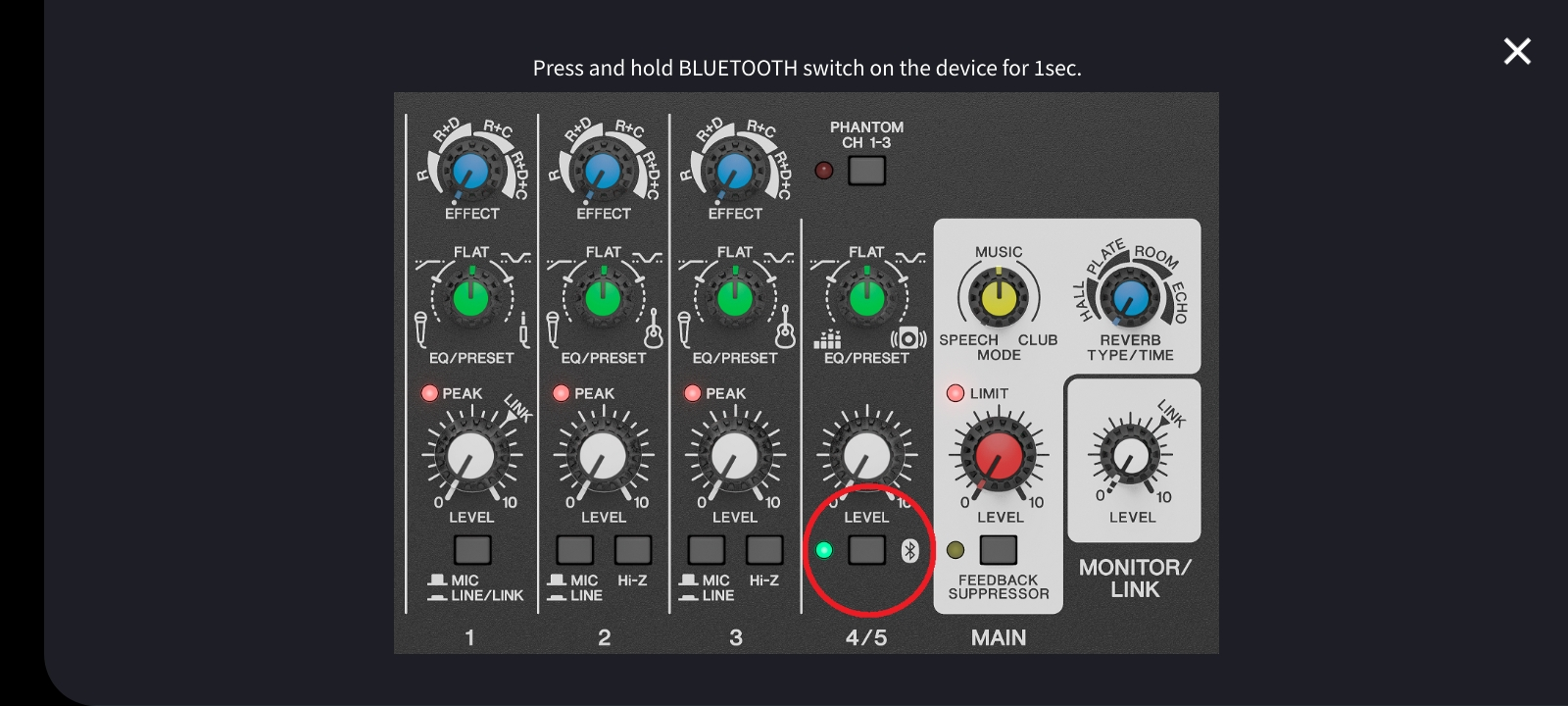
首次連接時會顯示密碼設定畫面。選定任意 4 位數輸入,並點選 [Done] 以進行確認。
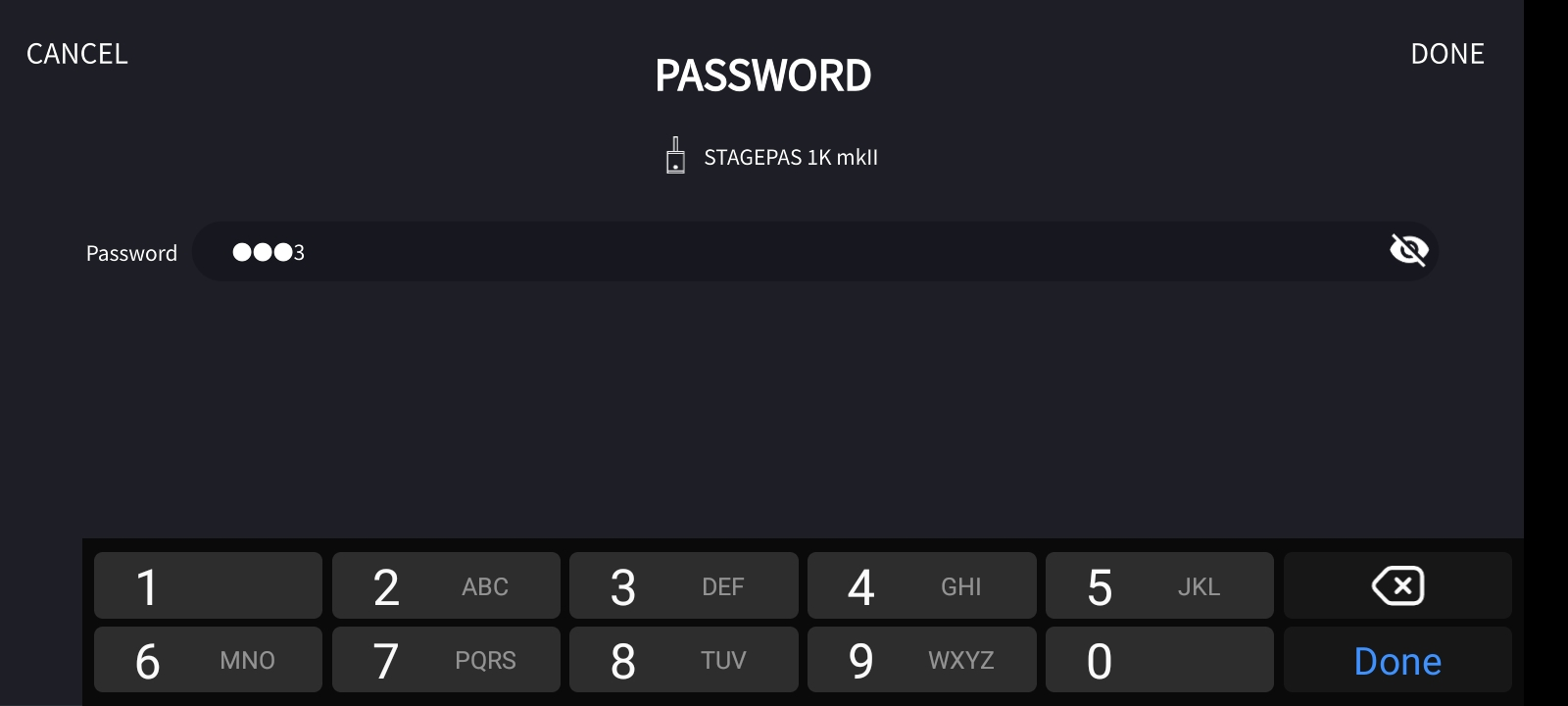
註
-
若未指定密碼,將無法連接網路。
-
若您忘記指定的密碼,請初始化 STAGEPAS。如需如何初始化本產品的資訊,請參閱 STAGEPAS 使用說明書。
-
重新連接已指定密碼的 STAGEPAS 產品時,不需重複上方的步驟 5。
-
若要變更指定的密碼,點選 SETTINGS 畫面 右下角的 [Device Settings (裝置設定)] 按鈕。
-
可連接的 STAGEPAS 產品數量視行動裝置的性能而定。